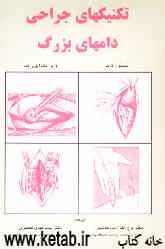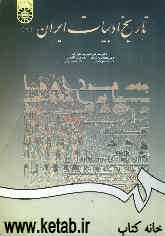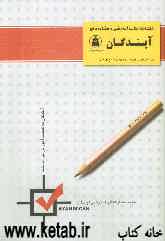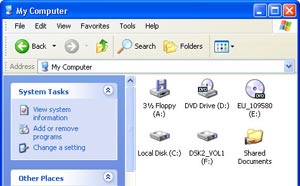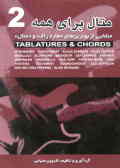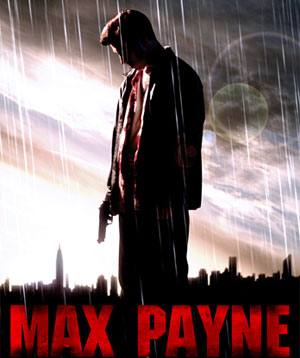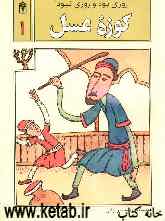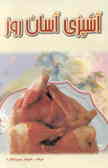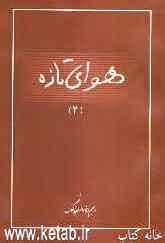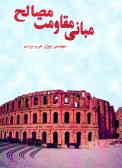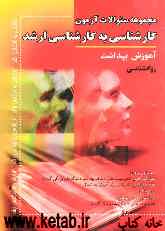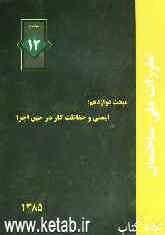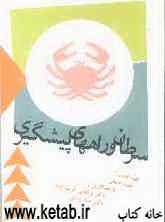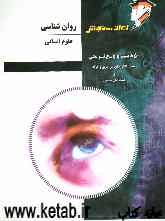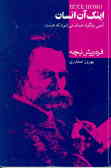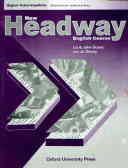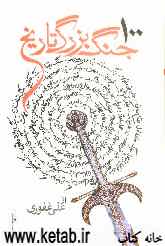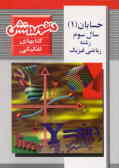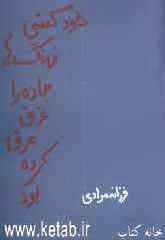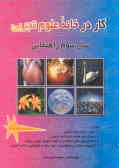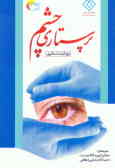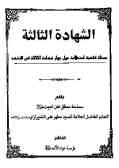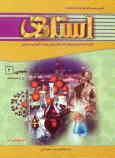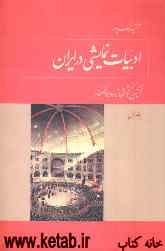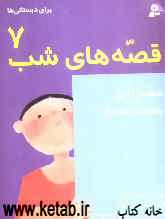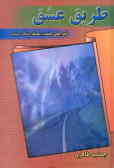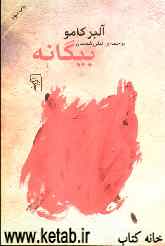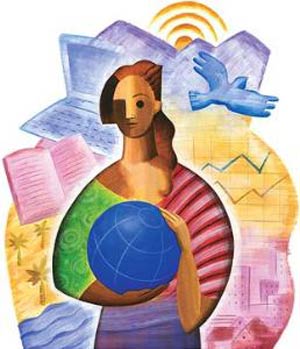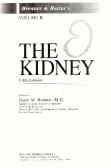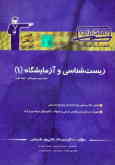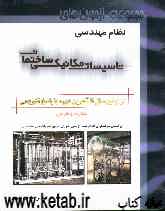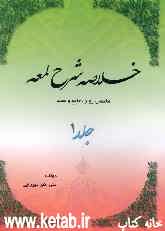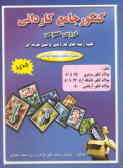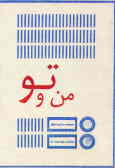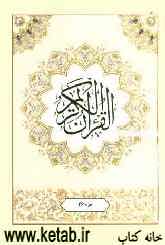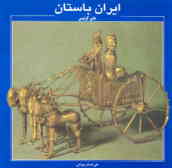جمعه, ۱۴ اردیبهشت, ۱۴۰۳ / 3 May, 2024
مجله ویستا
پشتیبان اطلاعاتگوشی خود باشیم

گزینه مقابل Backup همان Restore است. زمانی که شما از فایلی نسخه پشتیبان می گیرد باید این امکان را داشته باشید که بتوانید از همان نسخه پشتیبان در مواقع لزوم استفاده کنید. در نتیجه به استفاده از فایل پشتیبان در دنیای دیجیتال Restore گفته می شود.
در دنیای تلفن های همراه، معمولا در زمان هایی همچون تعویض گوشی، تعمیرات اساس گوشی، فرمت کردن و یا Reset کردن گوشی، گرفتن نسخه پشتیبان از اطلاعات و محتویات گوشی امری حیاتی است.
این امکانات بسته به نوع گوشی و سیستم عامل آن متفاوت است اما معمولا در گوشی هایی که از سری ۶۰ سیستم عامل سیمبیان و یا نسخه های جدیدتر استفاده می کنند،امکانات بیشتری در این بخش پیش روی کاربر قرار دارد.
● بازیابی دفتر تلفن
اولین روشی که به ذهن می رسد کپی گرفتن از دفترچه تلفن روی سیم کارت است. البته در نظر داشته باشد که سیم کارت های امروزی تنها قابلیت ذخیره سازی ۲۵۰ شماره روی حافظه خود را دارند.
برای این کار ابتدا باید وارد برنامه Contacts شد و گزینه Options را انتخاب کنید. بعد از آن با انتخاب گزینه Mark All همه اسامی و شماره های دفترچه تلفن علامت زده می شوند. در این مرحله شما هم می توانید شماره های مورد نظر خود را انتخاب کنید و هم تمامی شماره های موجود در دفتر تلفن گوشی.
بعد از انتخاب شماره ها دوباره به قسمت Options رفته و با اجرای دستور Copy to Sim اسامی انتخاب شده را به سیم کارت انتقال دهید.
در هنگام انتقال شماره ها به گوشی جدید کافی است به قسمت سیم کارت رفته و همه اسامی و شماره ها را به همان شیوه قبلی انتخاب و دستور Copy to Contacts را اجرا کنید. البته به این نکته نیز توجه داشته باشید که تنظیمات گروه بندی، عکس و زنگ مخصوص برای شماره ها در این روش از بین رفته و انتقال نمی یابند.
در گوشی هایی که از سری ۶۰ به بالا استفاده می شود می توان شماره ها را روی کارت حافظه ذخیره و بعد آن ها را انتقال داد. تمامی مراحل این روش همانند روش قبلی است با این تفاوت که در این روش شما باید دستور Copy to Memory Card را انتخاب کنید.
اگر هنگام کپی کردن با یپام Remove Existing Contacts مواجه شدید گزینهYes را انتخاب کنید. این پرسش بدان معناست که پیش از این تعدادی شماره تلفن روی کارت حافظه ذخیره شده و سوال می شود که آیا می خواهید کپی جدید روی آن قرار گیرد یا خیر. اگر گزینه No را انتخاب کنید ممکن است شماره های تکراری با پسوند دیگری روی کارت حافظه ذخیره شوند.
برای بازیابی اطلاعات کپی شده کافی است از گزینه Options دستور Copy from memory card را اجرا کنید تا تا فایل های ذخیره شده به برنامه Contacts انتقال یابند.
پیام های کوتاه را هم به همین شیوه می توان به گوشی های دیگر انتقال داد البته نه از طریق سیم کارت. چرا که معمولا تعداد پیام هایی که روی هر سیم کارت ذخیره می شود بسیار محدود است و شاید بیشتر از ۱۰ یا ۱۵ پیام نباشد. اما اگر می خواهید پیام های کوتاه موجود روی گوشیتان را به گوشی دیگری انتقال دهید در مرحله اول باید باید حافظه ای را که پیام ها روی آن ذخیره می شوند را انتخاب کنید. برای این کار باید کافی است به قسمت تنظیمات برنامه Messaging بروید و محل ذخیره پیام ها را کارت حافظه انتخاب کنید. در این حالت امکان کپی کردن پیام های موجود در حافظه داخلی به کارت حافظه داده می شود.
بهاین ترتیب تمامی پیام هایی که از این به بعد دریافت می کنید روی کارت حافظه شما ذخیر می شود. از همین روش می توانید پیام هایی را که روی حافظه داخلی گوشی ذخیره شده است را به کارت حافظه انتقال داده و سپس به گوشی تازه تان منتقل کنید.
البته یک روش دیگر هم برای Backup گیری از اطلاعات موجود روی گوشی ها وجود دارد. این روش معمولا به استفاده ازبرنامه های مخصوص هر گوشی باز می گردد که عموما در گوشی های مختلف از مارک های مختلف مشابه است. یعنی اگر گوشی شما نوکیا باشد با اتصال آن به کامپیوتر و استفاده از برنامه جانبی نوکیا که به Nokia PC Suite معروف است میتوانید اطلاعات موجو روی گوشی را به راحتی به گوشی دیگر از همان مارک انتقال دهید. البته این روش تنها منحصر به گوشی هایی است که قابلیت اتصال به کامپیوتر را داشته و یا کاربر امکان استفاده از و اتصال گوشی به کامپیوتر را داشته باشد.
منبع : سافتستان
نمایندگی زیمنس ایران فروش PLC S71200/300/400/1500 | درایو …
دریافت خدمات پرستاری در منزل
pameranian.com
پیچ و مهره پارس سهند
تعمیر جک پارکینگ
خرید بلیط هواپیما
عراق دانشگاه تهران انتخابات حسن روحانی مجلس شورای اسلامی نیکا شاکرمی دولت دولت سیزدهم چین رهبر انقلاب مجلس بابک زنجانی
ایران بارش باران تهران هواشناسی یسنا هلال احمر روز معلم آتش سوزی پلیس معلم سیل شهرداری تهران
سهام عدالت قیمت خودرو قیمت طلا بازار خودرو حقوق بازنشستگان قیمت دلار خودرو بانک مرکزی ایران خودرو سایپا کارگران ارز
عمو پورنگ لیلا بلوکات سریال موسیقی پردیس پورعابدینی تلویزیون عفاف و حجاب صداوسیما مسعود اسکویی سینمای ایران سینما
رژیم صهیونیستی اسرائیل فلسطین غزه آمریکا جنگ غزه روسیه حماس ترکیه نوار غزه انگلیس اوکراین
استقلال فوتبال پرسپولیس علی خطیر سپاهان باشگاه استقلال تراکتور لیگ برتر جواد نکونام لیگ برتر ایران رئال مادرید لیگ قهرمانان اروپا
هوش مصنوعی اینستاگرام اپل گوگل تبلیغات ناسا دبی
خواب فشار خون کبد چرب